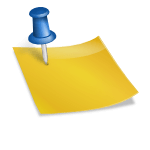카카오톡으로 쌓인 사진 순서를 바꾸려면 삭제하고 재업로드 했지만 사진을 재업로드하지 않고 순서를 바꾸는 방법을 공유합니다.

카카오톡으로 쌓인 사진 순서를 바꾸려면 삭제하고 재업로드 했지만 사진을 재업로드하지 않고 순서를 바꾸는 방법을 공유합니다.
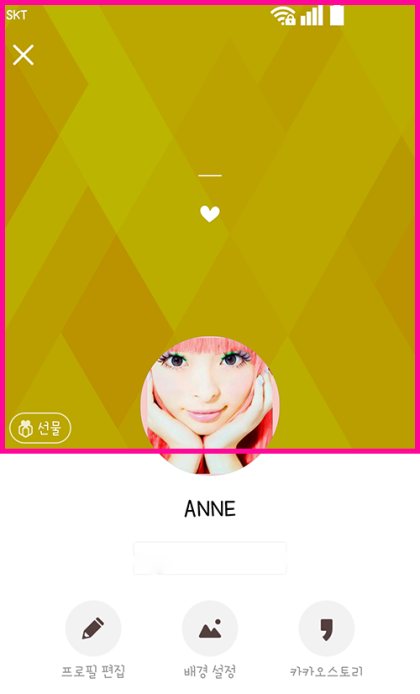
카카오톡 배경 사진이나 프로필 사진을 자주 변경하시는 분들께 편리합니다.

간단하게 프로필 사진/배경 사진 순서 바꾸기
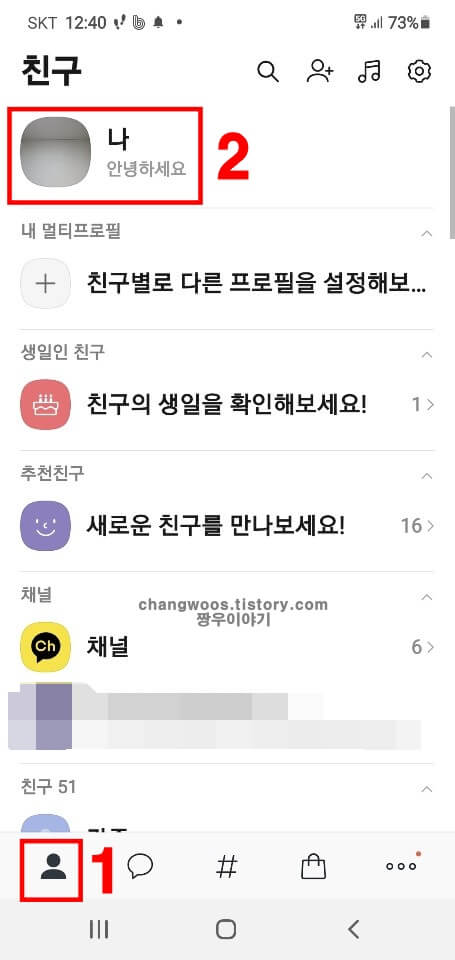
어떤 사진이든 배경이나 프로필 사진으로 변경하면 1번 사진으로 바뀝니다. 배경/프로필사진을계속바꾸면1번은2번으로,2번은3번으로내려가는원리를이용해주세요.1) 맨뒤로 보낼 꼴찌를 먼저 선택합니다
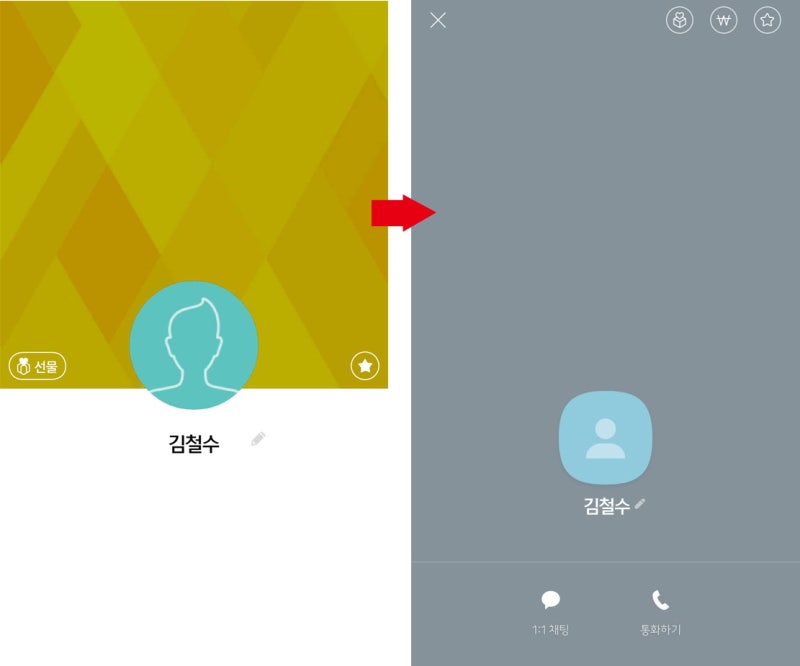
시간순으로 만들려고 18년전 사진 선택
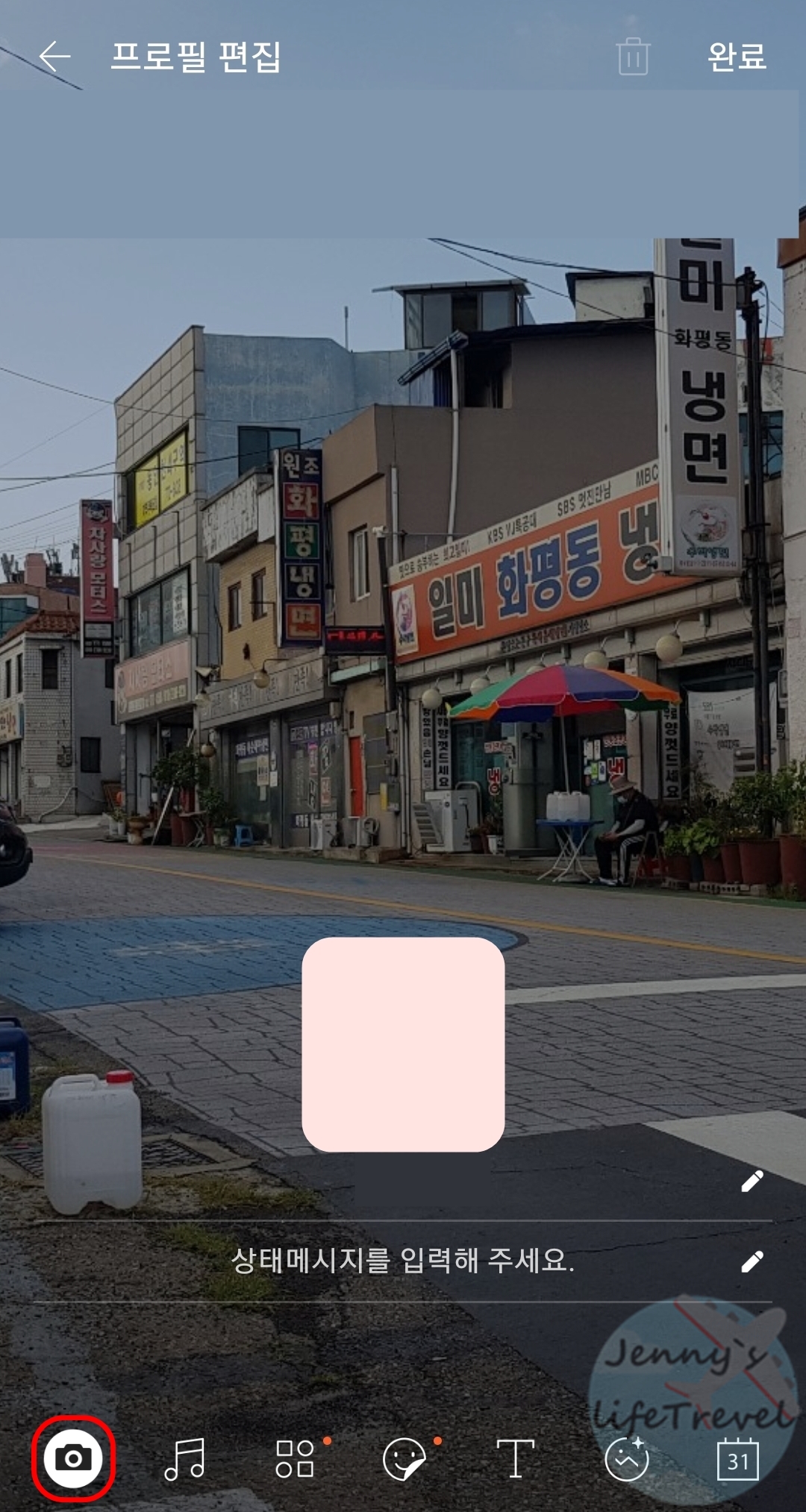
2. 오른쪽 하단 옵션(3점) 클릭

맨 뒤 사진부터 배경으로 지정
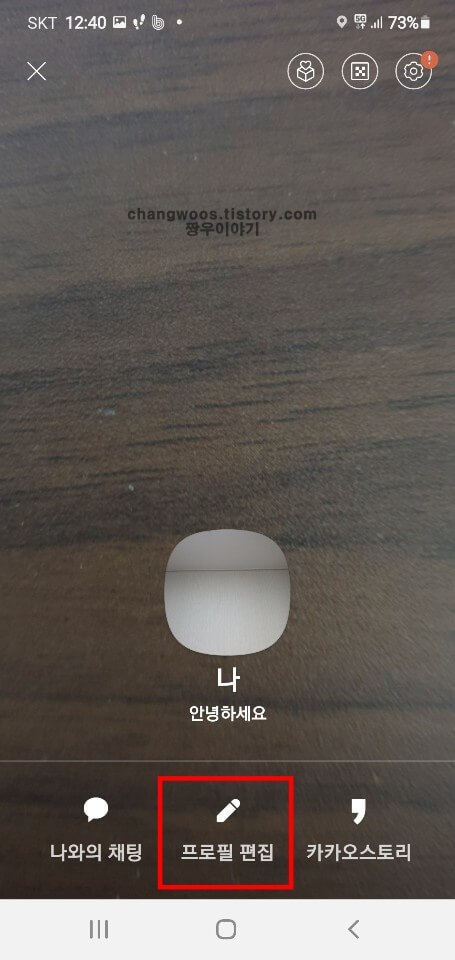
3. 꼴찌에서 두번째 보내는 사진 선택→배경
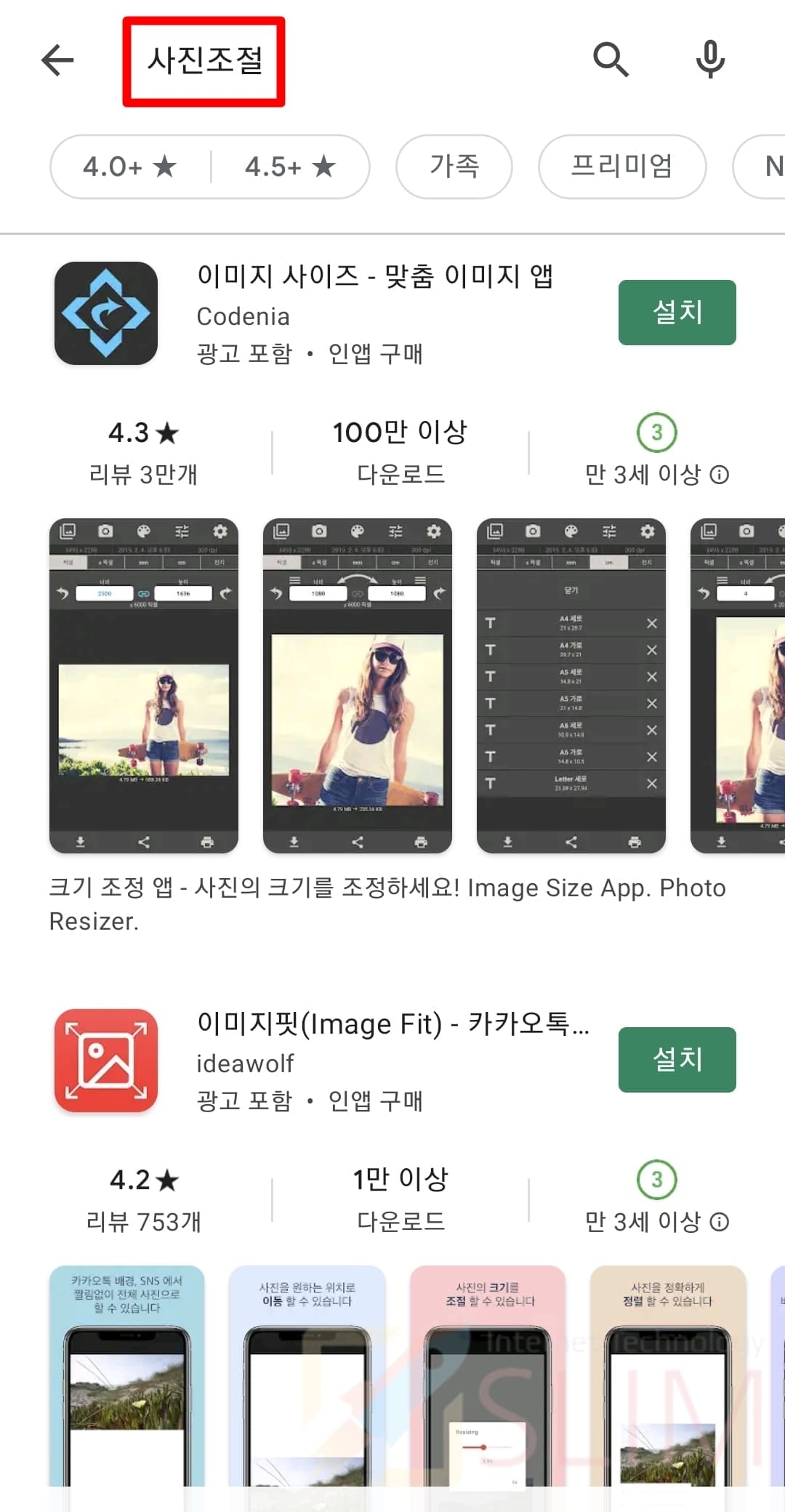
맨뒤 두번째 보내는 사진 지정

4. 맨 앞에 보내는 사진을 맨 마지막 선택 → 배경으로 지정. 끝.
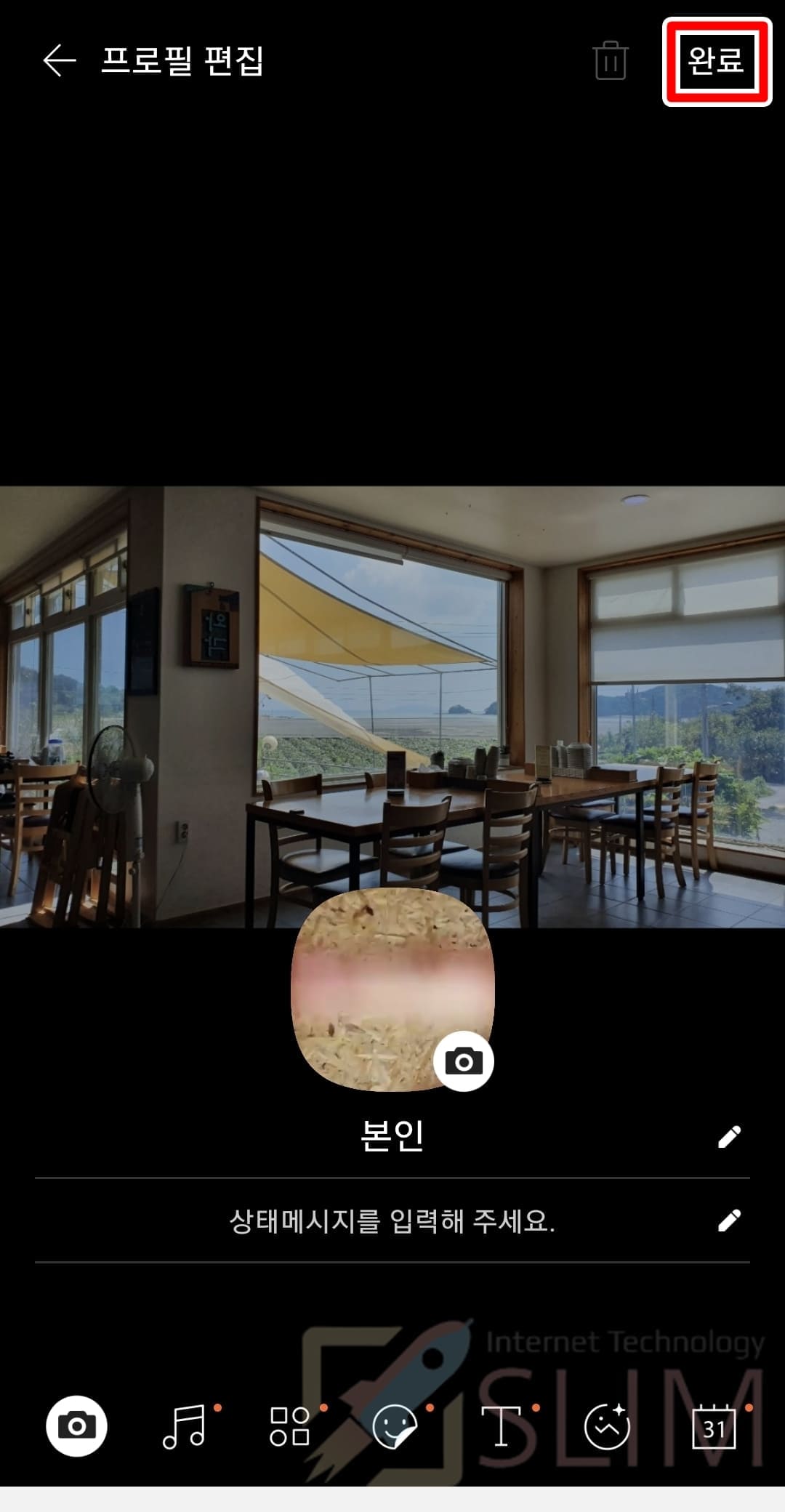
맨 앞에 보내는 사진을 맨 마지막으로 변경

맨 뒤에 보내는 사진에서 “배경/프로필 사진”으로 지정하면 20장의 사진도 1분이 걸리지 않습니다.

맨 뒤에 보내는 사진에서 “배경/프로필 사진”으로 지정하면 20장의 사진도 1분이 걸리지 않습니다.
카카오톡 (Photo: Google)

일반카카오톡 프로필사진/배경사진 업로드카카오톡 프로필 사진/배경 사진을 몇 장 시간 순서대로 변경하려면 사진을 한 장씩 차례로 올린 후 완료를 누릅니다. 여러 장 올리려면 반복해서 올려야 해요. 1. 나의 프로필 선택2. 변경할 배경 사진이나 프로필 사진 클릭3. 배경/프로필사진 선택 – 완료 배경/프로필사진 10장을 넣으려면 1~3회 과정을 반복해야 합니다. 한 번에 몇 장 올릴 수 없고 올린 후 사진 순서 변경이 귀찮습니다.미련 없이 사진 순서를 바꾸는 방법 프로필 사진/배경 사진을 모두 삭제한다.원하는 순서대로 사진을 처음부터 모든 사진을 재업로드한다.내 카카오톡 사진을 누군가에게 보여주기보다는 자주 쓰는 카카오톡으로 내가 보려고 하는 거예요.내 카카오톡 사진을 누군가에게 보여주기보다는 자주 쓰는 카카오톡으로 내가 보려고 하는 거예요.